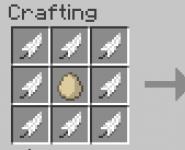Сделать прицел в контре. Делаем маленький прицел в CSS
Как сделать маленький прицел в КСС v34
- один из самых популярных вопросов у геймеров по поводу прицела в игре CSS v34. Как Вы все прекрасно знаете, играя с маленьким прицелом в КСС Вы получаете не только удобство, но и более улучшенную точность, ведь целиться маленьким прицелом на противника куда проще, чем большим. В этой статье мы расскажем Вам о том, как сделать маленький прицел в КСС v34 легко и просто. На самом деле сделать маленький прицел в КСС
безумно просто и легко. Для этого Вам понадобится всего-лишь консоль в игре и одна специальная команда для уменьшения прицела. В отличии от КС 1.6, в КСС сделать прицел меньше куда легче.
Как уменьшить прицел в КСС v34
Итак, для того, чтобы сделать маленький прицел в CSS v34, открываем игровую консоль в игре на клавишу «~» (Ё) и прописываем туда следующую команду:Cl_crosshairscale 5000
После ввода данной команды Ваш прицел станет маленьким. Кстати, вместо значения «5000» Вы можете указать абсолютно любое. Чем выше значение, тем меньше прицел
и соответственно, чем меньше значение, тем больше прицел
.
Кстати, если команда чуть выше Вам не помогла, то можете попробовать использовать еще одну команду:
Cl_crosshairsize 2
Опять-же, вместо значения «2» можно указать своё значение. Однако в этом случае, чем меньше значение, тем меньше прицел и наоборот. Думаем, что Вы поняли.
Чтобы вернуть прицел обратно, прописываем в консоль следующую команду:
Cl_legacy_crosshair_scale 1
Еще стоит отметить отметить очень важную вещь о том, что если Вы играете на лицензионной версии игры CSS v34, то вышеперечисленные команды могут у Вас не работать, так как компания Valve очень часто обновляет данные команды. На лицензионных версиях CSS сделать маленький прицел можно через настройки игры.
Как сделать маленький прицел в CSS v89

Обладателям последних версий CSS, а также лицензионных версий очень повезло, ведь они могут уменьшить прицел в КСС прямо в настройках игры. Там Вы можете изменить размер прицела, его толщину, прозрачность, сделать точку в центре прицела, изменить его цвет и многое другое. И настроить всё это Вы можете до мельчайших деталей.
Надеемся, что в этой статье мы ответили на Ваш вопрос о том, как сделать маленький прицел в CSS v34 , а также на последних версиях игры. В случае, если у Вас остались какие-либо вопросы или у Вас не получилось сделать маленький прицел, то пишите в комментарии под этой статьей. Приятной игры и хорошего дня.
Сейчас вы узнаете, как в кс сделать маленький прицел, зачем он нужен и чем может помочь игроку в игре?
Чем меньше размер прицела в кс, тем удобнее и точнее может выстрелить игрок. Это немаловажно, когда противник находится далеко и в него трудно прицелиться. Также он лучше фокусируется на цели, что дает персонажу немаловажное и неоспоримое преимущество.
Сделать такой маленький прицел в кс можно довольно легко, однако об этом не все знают. Кстати, некоторые ищут способы как его скачать, однако это просто лишняя потеря времени.
Существует три способа, как это сделать, опишем их подробнее.
Способ первый
Он является самым простым в реализации.
В самой игре открываете вкладку меню “Multiplayer”. В ней вы найдете параметры настройки прицела: его размер, цвет и прозрачность.
Способ второй
Для этого нужно использовать консоль и ввести нужную команду.
Сделать это можно следующим способом.
Запускаете игру и в ней уже открываете консоль путем нажатия кнопки тильда. На клавиатуре она подписана как буква «Ё», или значком «~» прямо под клавишей “Esc” слева вверху. Откроется такое окно.

В открывшееся окно вводите на английском языке команды, перечисленные ниже.
cl_lw 1
cl_lc 1
cl_dynamiccrosshair 1
+duck
cl_lw 0
cl_lc 0
-duck
Каждую строчку кода нужно вводить с новой строки, для этого нажимаете клавишу «Enter» в конце каждой строчки. В итоге все должно выглядеть так

Прицел в кс станет маленького размера.
Чтобы удалить этот эффект, в ту же строку вводите команду
cl_dynamiccrosshair 0
и все вернется к прежнему виду.
Следует упомянуть одну особенность: когда выйдете из игры, маленький прицел снова станет большим при новом запуске игры.
Если хотите, чтобы настройки сохранились, эти коды нужно прописать в файле игры config CS и сохранить.
Способ третий
Он аналогичный второму, только команды нужно вводить другие. Их вводите по одной, и после нажатия на клавишу ввода и возврата к игре сразу увидите результат.
- crosshairstyle 1;
- cl_crosshairstyle 4 — стиль;
- cl_crosshairsize 3 — размер;
- cl_crosshairgap -1 — расстояние;
- cl_crosshairdot 0 — точка в центре прицела;
- cl_crosshairthickness 1 — толщина горизонтальных и вертикальных линий;
- cl_crosshaircolor 1 — цвет;
- cl_crosshairalpha 200 — прозрачность;
- cl_crosshair_drawoutline 1 — будет видна обводка;
- cl_crosshair_outlinethickness 1 — задается толщина обводки.
Чтобы игроку долго не экспериментировать, подробнее опишем, к какому эффекту приводит применения разных цифр в командах.
Crosshair – этой команде можно задать только два значения – ноль и единица. Соответственно это означает включить или выключить прицел.
cl_crosshairstyle – ей можно задать значение от одного до пяти. Единица придает стиль cs динамический, двойка cs статический, тройка cs полудинамический, четверка cs динамический, а пятерка cs статический.
cl_crosshairsize — если поставить ноль, то точки прицела не будет видно в игре, а дальше пробуйте увеличивать ее до удобного для вас размера.
cl_crosshairthickness — выбираете размер толщины аналогично верхней команде.
cl_crosshairgap — задает размер расстояния рисочек сбоку от центральной точки прицела.
cl_crosshairdot — можно задать параметр ноль или единицу, она показывает или скрывает точку в центре.
cl_crosshairusealpha — также имеет два параметра – ноль или единицу, что делает прицел прозрачным или нет.
cl_crosshairalpha – с ее помощью можно очень тонко настраивать прозрачность прицела, поскольку этой команде можно задать значение от нуля до двести пятидесяти пяти единиц.
cl_crosshaircolor — задает цвет, значения от ноля до пяти.
- Ноль это красный.
- Единица зеленый.
- Двойка желтый.
- Тройка фиолетовый.
- Четверка голубой.
- Пятерка дает возможность задать игроку свой цвет, команды для этого описаны ниже.
- cl_crosshaircolor_r — можно задать диапазон цифр от нуля до двести пятидесяти пяти – ним выставляется сила красного цвета по RGB.
- cl_crosshaircolor_g – диапазон такой же для зеленого цвета по кодировке RGB.
- cl_crosshaircolor_b — все то же самое, только для синего цвета по RGB.
cl_crosshair_drawoutline – ноль или единица — включает и выключает круг черного цвета вокруг прицела.
cl_crosshair_outlinethickness — тоже ноль или один – полный насыщенный круг или круг с тенью.
Как видите есть аж 3 способа, как сделать маленький прицел в Counter-Strike. Так что, если вам надоело бегать с большим, читайте, что написано сверху и все у вас получится.
Видео уроки
Ни для кого не секрет, что «Контра» уже давно занимает лидирующую строчку среди сетевых шутеров. Она давно стала игровым видом спорта. По игре в «контру» проводят самые различные состязания, вплоть до чемпионатов мира. И каждый профессиональный игрок точно знает, что для достижения реального успеха требуется подстройка игры под собственный стиль. Это помогает упростить некоторые игровые аспекты и сделать действия более эффективными.
Это не означает, что нужно бездумно прибегать к использованию читов, ведь они запрещены и считаются нарушением правил. Есть «законные» способы сделать игровой процесс для себя легче. Например, к таким методам относят оптимизацию размера прицела под определенного игрока. И именно о персонализации прицела далее идёт речь.
Инструкция как сделать маленький прицел в CSS
Для настройки прицельного значка нужно вводить коды в окошке вызываемой консоли. Для ее открытия используется клавиша «ё» при русской раскладке клавиатуры и «~» для английской. В специальную строку и вводятся коды. Далее будет приведен пример команд, которые позволят настроить прицел в старой версии и в обновленной.
Но для начала нужно:
- войти в игру;
- открыть командную консоль нажатием соответствующей клавиши;
- ввести код.
Для регулировки размера прицела существуют следующие коды:
- cl_crosshairscale 5000 – вывод маленького резкого прицельного значка
- cl_crosshairscale 2000 – прицел среднего размера
- cl_crosshairscale 20000 – самый маленький прицел. Он сложен в управлении, но зато позволяет производить более точное прицеливание
- cl_crosshaircolor – смена окраски
Для обновленной "Контры" коды имеют следующий вид:
- cl_crosshairsize – уменьшение прицела. После ввода основной команды можно указать число, которое будет задавать порядок уменьшения. Таким образом можно подобрать любой размер
- cl_legacy_crosshair_scale 1 – смена цвета
- cl_crosshairthickness – изменение ширины
Теперь, когда прицел настроен, можно смело идти в бой!
Как уменьшить прицел в Counter-Strike 1.6:
Многие игроки уменьшают или хотят уменьшить свой прицел в Counter-Strike 1.6. Ведь с уменьшенным прицелом намного легче попасть в голову, целится в противника на дальнем расстоянии, да и вообще играть морально комфортнее.1) Зайдите на игровой сервер CS 1.6;
2) Откройте консоль (клавиша ~) и пропишите команду cl_lw 1
3) Присядьте, желательно с пистолетом Desert Eagle или M4A1 с глушителем, чтобы прицел уменьшился до минимума;
4) Не вставая, откройте консоль и пропишите команду cl_lw 0
5) Все, вы самостоятельно зафиксировали и уменьшили прицел в Counter-Strike 1.6.
Примечание: Перед проделыванием этих манипуляций, желательно чтобы команда cl_dynamiccrosshair имела значение 1, тогда ваш прицел перед фиксацией будет еще меньше.
Размер прицела:

Настроить размер прицела можно консольной командой cl_crosshair_size :
1) auto - размер прицела автоматически подстраивается под разрешение вашего экрана
2) small - маленький прицел
3) medium - средний размер прицела
4) large - большой размер прицела
Например, чтобы сделать маленький прицел, нужно прописать «cl_crosshair_size small».
Прозрачность прицела:
Изменить прицел в CS на прозрачный, и на оборот, можно консольной командой cl_crosshair_translucent :1) 0 - отключить прозрачность прицела
2) 1 - включить прозрачность прицела
Динамичность прицела:
Что бы прицел не расширялся при ходьбе, нужно прописать консольную команду cl_dynamiccrosshair :1) 0 - отключить динамичность прицела
2) 1 - включить динамичность прицела
Цвет прицела:
Поменять цвет прицела в CS можно с помощью консольной команды «cl_crosshair_color».Основные параметры цветовой гаммы должны быть указаны в системе RGB, то есть в формате «100 200 300», где вместо 100 - интенсивность красного цвета, 200 - зеленого, 300 - синего.
Например, если вы хотите белый прицел кс, следует прописать команду cl_crosshair_color "255 255 255".
Узнать цветовую гамму нужного цвета в формате RGB можно на сайте
Примечание: Размер, прозрачность и цвет также можно выставить в меню игры.
Как сделать прицел меньше для CS 1.6
Чтобы изменить размер прицела вам понадобиться только консольная команда, специально предназначенная для изменения размеров прицела вашего оружия. Прописать маленький прицел в консоли можно следующим образом:
Необходимо запустить CS 1.6 и открыть консоль (это можно сделать при помощи русской буквы "Ё", она же "~" при английской раскладке клавиатуры).Далее нам понадобится ввести список консольных команд в строгом порядке (по одной).
cl_lw 1
cl_lc 1
cl_dynamiccrosshair 1
+duck
cl_lw 0
cl_lc 0
-duck
Вот как они должны выглядеть мы видим на скрине:
Уменьшение прицела - пример
Что должно получится на примере стандартного прицела для дефолтного пистолета Counter-Strike 1.6. Прицел винтовки M-16 соответственно будет меньше чем у пистолета в пропорционально, как и у другого оружия.
Первое изображение до ввода консольных команд.
И так смотрим на скрине стандартный прицел:
А вот прицел, который мы уже уменьшили:
Консольные команды для стабильной стрельбы
Cl_updaterate 102
отвечает за кол-во принимаемых пакетов от сервера к клиенту (макс.значение 102),Если у Вас медленный интернет, ставьте 20-30, при быстром значение 102 подойдет лучше.
cl_cmdrate 102
отвечает за кол-во передаваемых пакетов от клиента к серверу (макс.значение нету, но лучше ставить одининаковое значение с командой cl_updaterate, а именно 102)
rate 100000
отвечает за скорость передачи информации клиента к серверу и влияет лишь на стрельбу скорость (то есть быстрее патроны летят) (макс.значение 100000)
ex_interp
отвечает за время какого либо действия модели игроков между каждым последовательным обновлением. Является важной командой, зависит от пинга. Если у вас пинг 1-25 - ставьте ex_interp 0.01, если пинг 30-120 - ставьте ex_interp 0.1
fps_max 1000
ограничитель кадров в секунду.На NonSteam версиях, максимальное значние 101, на Steam ограничения нет.На FastCup, overPRO (MIX GAME) значение больше 100.5 FPS запрещено.
fps_override 1
строго для Steam клиентов. Позволяет использование FPS более 101.
hud_fastswitch 1
при выборе оружия, оно будет сразу переключаться, без нажатия мыши
cl_righthand 1
оружие на правую руку
cl_dynamiccrosshair 0
обездвиженный прицел (помогает при стрельбе)
cl_weather
0 | 1 | 2 - погода на картах. Рекомендую 0 для повышения FPS.
net_graph
1 | 2 | 3 - отображение полезной сетевой информации в правом нижнем углу экрана.
Настройка прицела
Многие после 3-4 непонятных смертей задают вопрос, как можно постоянно попадать в голову, отвечу очень многое зависит от прицела в кс, его то мы менять и будем, только не забывайте, что стрелять с зажимом это равносильно выпущенной в небо обоймы, так вы ни кого не попадете.
все значения вводятся в консоле которая в меню вызывается клавишей (~) тильда
если вам надоел большой бесполезный прицел то введите вот эту строку:
Вариант настройки по старой версии
cl_crosshairscale 20000 (очень маленький прицел)
cl_crosshairscale 5000 (динамичный маленький прицел)
cl_crosshairscale 2000 (средний прицел)
Не работает бывшая команда на уменьшение прицела cl_crosshairscale. Теперь действует cl_crosshairsize. Значение нужно ставить на свое усмотрение, cl_crosshairsize 1, 2, 3 и т.д. Просто теперь нет больших значений переменной типа 2500 или 1500, а все значения стали мельче.
Этот способ проще первого, т.к. нужно прописать команду всего один раз, а не каждый раз при заходе на сервер.
1. Заходим в игру.
2. Затем открываем опции и заходим в меню видео настроек.
3. Меняем разрешение на 640х480 или 800х600
4. Сохраняем настройки
5. Открываем консоль и пишем команду cl_dynamiccrosshair 0
6. Нажимаем Enter
7. Снова заходим в опции в меню видео и меняем разрешение обратно на то, которое у Вас было до этого.
Размер прицела при выходе из CS 1.6 возвращается. Поэтому лучше прописать эти команды в конфиг: config.cfg чтобы не прописывать команды при запуске игры или входе на игровой сервер. P.S - возможна синхронизация steam cloud
Steam cloud. Это система, которая сохраняет ваши сохранения и пользовательские настройки на серверах steam. Т.е. при переустановке игры ваши настройки и сейвы сохранятся. Эту функцию можно отключить в настройках.
Чтобы прицел не расширялся нужно выполнить команду
cl_dynamiccrosshair 0
Прозрачность прицела:
Изменить прицел в CS на прозрачный, и на оборот, можно консольной командой cl_crosshair_translucent :
1) 0 - отключить прозрачность прицела
2) 1 - включить прозрачность прицела
Цвет прицела:
Поменять цвет прицела в CS можно с помощью консольной команды «cl_crosshair_color».
Основные параметры цветовой гаммы должны быть указаны в системе RGB, то есть в формате «100 200 300», где вместо 100 - интенсивность красного цвета, 200 - зеленого, 300 - синего.
Например, если вы хотите белый прицел кс, следует прописать команду cl_crosshair_color "255 255 255".
cl_crosshaircolor и число от 1 до 5 даёт разные цвета
после изменения цвета прицела, а так-же ввода каких либо других команд в консоле эти значения по параметрам прицела вам надо будет вводить заново.
1. cl_interp 0.033 или cl_interp 0.055 так как из-за пинга существуют задержки,то вы на экране можете видеть совсем не соответствующую действительности картину,эта команда поправляет данную ситуацию. по умолчанию стоит 0.10, эксперементируйте.
Все же у этой команды есть и один недостаток – она уменьшает только линии прицела. Также обязательно надо упомянуть про возможность вернуть все старые настройки. Хотя, вроде не все, возможность менять цвет остается. Для этого необходимо ввести такую команду: cl_legacy_crosshair_scale 1. Захотите вернуть обратно – напишите ту же команду, но со значением 0.
Вот и вся настройка прицела в cs 1.6 через консоль. Приятной вам игры!
Если эта статья Вам помогла, не поленитесь и нажмите "Мне нравится". Будет понятно, что не зря писал эту статью:)